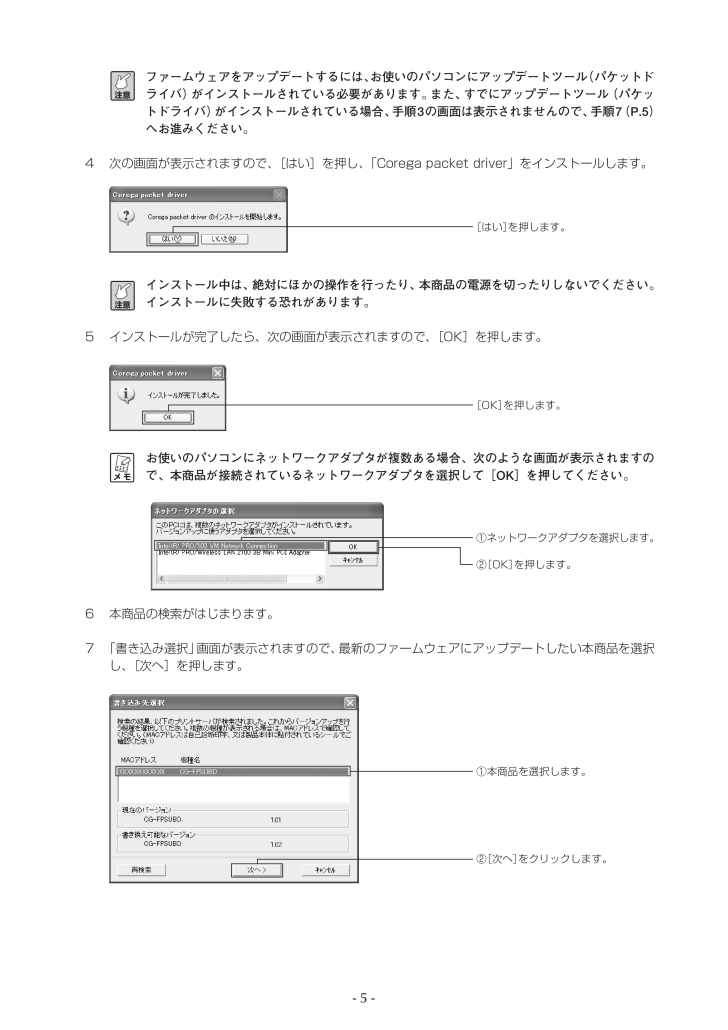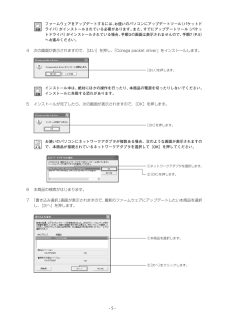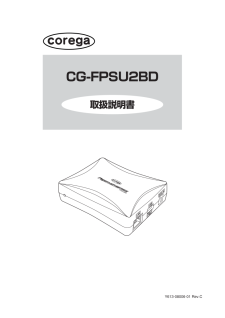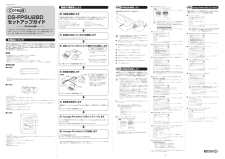- 5 -注意 ファームウェアをアップデートするには、お使いのパソコンにアップデートツール(パケットドライバ)がインストールされている必要があります。また、すでにアップデートツール(パケットドライバ)がインストールされている場合、手順3の画面は表示されませんので、 手順7(P.5)へお進みください。4次の画面が表示されますので、[はい]を押し、「Corega packet driver」をインストールします。注意 インストール中は、絶対にほかの操作を行ったり、本商品の電源を切ったりしないでください。インストールに失敗する恐れがあります。5インストールが完了したら、次の画面が表示されますので、[OK]を押します。メ モ お使いのパソコンにネットワークアダプタが複数ある場合、次のような画面が表示されますので、本商品が接続されているネットワークアダプタを選択して[OK]を押してください。6本商品の検索がはじまります。7「書き込み選択」画面が表示されますので、最新のファームウェアにアップデートしたい本商品を選択し、[次へ]を押します。[はい]を押します。[OK]を押します。①本商品を選択します。②[次へ]をクリックします。①ネットワークアダプタを選択します。②[OK]を押します。